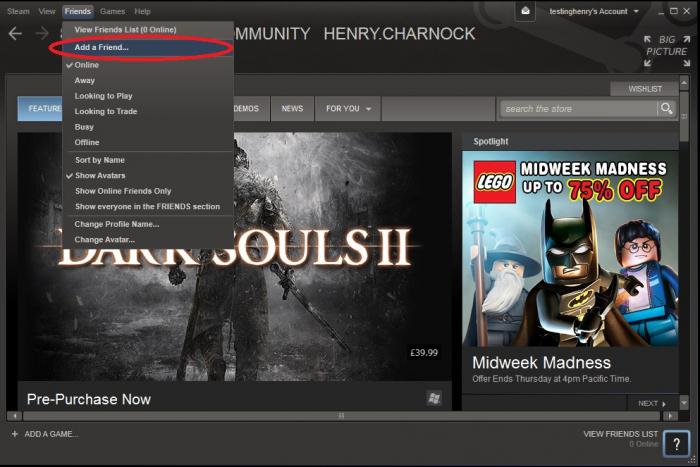Spesso le persone che hanno installato di recente un giocola piattaforma Steam e coloro che non sono ancora abituati alle sue funzioni si trovano di fronte al seguente problema: durante l'aggiornamento del computer, dà la frase inglese "chiudi Steam per continuare l'installazione. Cosa fare in questo caso e come correggere questo errore? In effetti, è più facile di uno facile e non sono richieste abilità speciali.
Quando si verifica questo problema
È direttamente correlato agli aggiornamenti del clientpiattaforma "Steam", ovvero, se l'utente è nel suo profilo e viene rilasciato un nuovo aggiornamento, viene visualizzato questo messaggio: chiudere Steam per continuare l'installazione. Come correggere questo errore non è detto in "Steam" stesso, solo in basso in un menu separato all'utente vengono fornite due opzioni: "Riavvia" Steam "e" Chiudi la finestra ". Non c'è niente di complicato qui, chiunque può capirlo, sia un principiante che un utente esperto. ci sono alcuni giochi, la cui installazione potrebbe richiedere anche il riavvio di "Steam", e in alcuni casi un semplice riavvio non aiuta. Ora lo scopriremo passo dopo passo passo, quando dici chiudi Steam per continuare l'installazione, cosa fare e tutti i metodi di riparazione.
Metodi di correzione degli errori, riavviare
In realtà non ce ne sono troppi e come risolvere il problema di chiusura di Steam per continuare l'installazione, cosa fare e se reinstallare il programma è descritto di seguito.
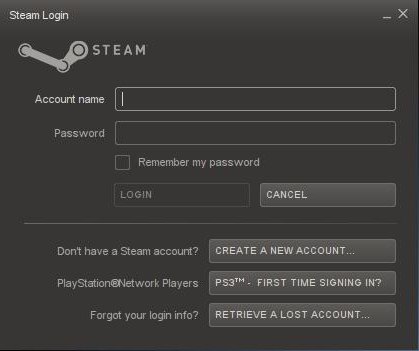
Primo metodo:
- Riavvia il computer e riavvia il programma Steam come amministratore.
- Vai al tuo profilo inserendo nome utente e password.
- Se il problema è risolto, puoi rilassarti.
Secondo metodo di correzione:
- Quando si visualizza la scritta, se sono presenti due pulsanti di selezione sottostanti, selezionare "riavvia il programma" e attendere che il programma installi gli aggiornamenti.
- Quindi inseriamo il nome utente e la password, andiamo al profilo.
Terza via:
È apparso il messaggio Chiudi Steam per continuare l'installazione: cosa fare se compare un problema nel beta test. Questa domanda viene spesso posta dalle persone che vi partecipano. Quindi, il terzo modo per risolverlo.
- Andiamo al profilo del programma.
- Vai alla sezione delle impostazioni, quindi alla sezione "Account".
- Di seguito se l'utente non partecipabeta test, devi registrarti e riavviare Steam e, se partecipi, devi abbandonare il beta test, riavviare il programma, andare sul tuo profilo e registrarti di nuovo. Con tali semplici manipolazioni, puoi raggiungere il successo.

Non c'è "Steam", ma durante l'installazione dà un errore
E infine, il problema può sorgere se hai rimosso "Steam" e quando reinstalli il computer dà questo problema. Può essere facilmente risolto.
- È necessario aprire il "Task Manager" e rimuovere tutte le attività associate al programma, anche se "Steam" è stato rimosso.
- Se il primo metodo non funziona, è necessario riavviare il computer e avviare immediatamente l'installazione.
- Disabilita l'antivirus e controlla il "Task Manager", assicurandoti che tutte le cartelle con "Steam" siano state eliminate.
Questo è tutto, il problema scomparirà!